如何从Anaconda Navigator安装和运行Pandas#
Pandas 是一个常用的 Python 工具,用于数据操作和分析。 本主题解释了如何使用 Navigator 通过您选择的工具(终端、Python、IPython 或 Jupyter Notebook)设置并开始使用 Pandas。 这些步骤与 安装和打开 几乎任何包的过程类似。
打开环境页面。
点击创建。当提示时,为环境输入一个描述性名称,例如“Pandas”。
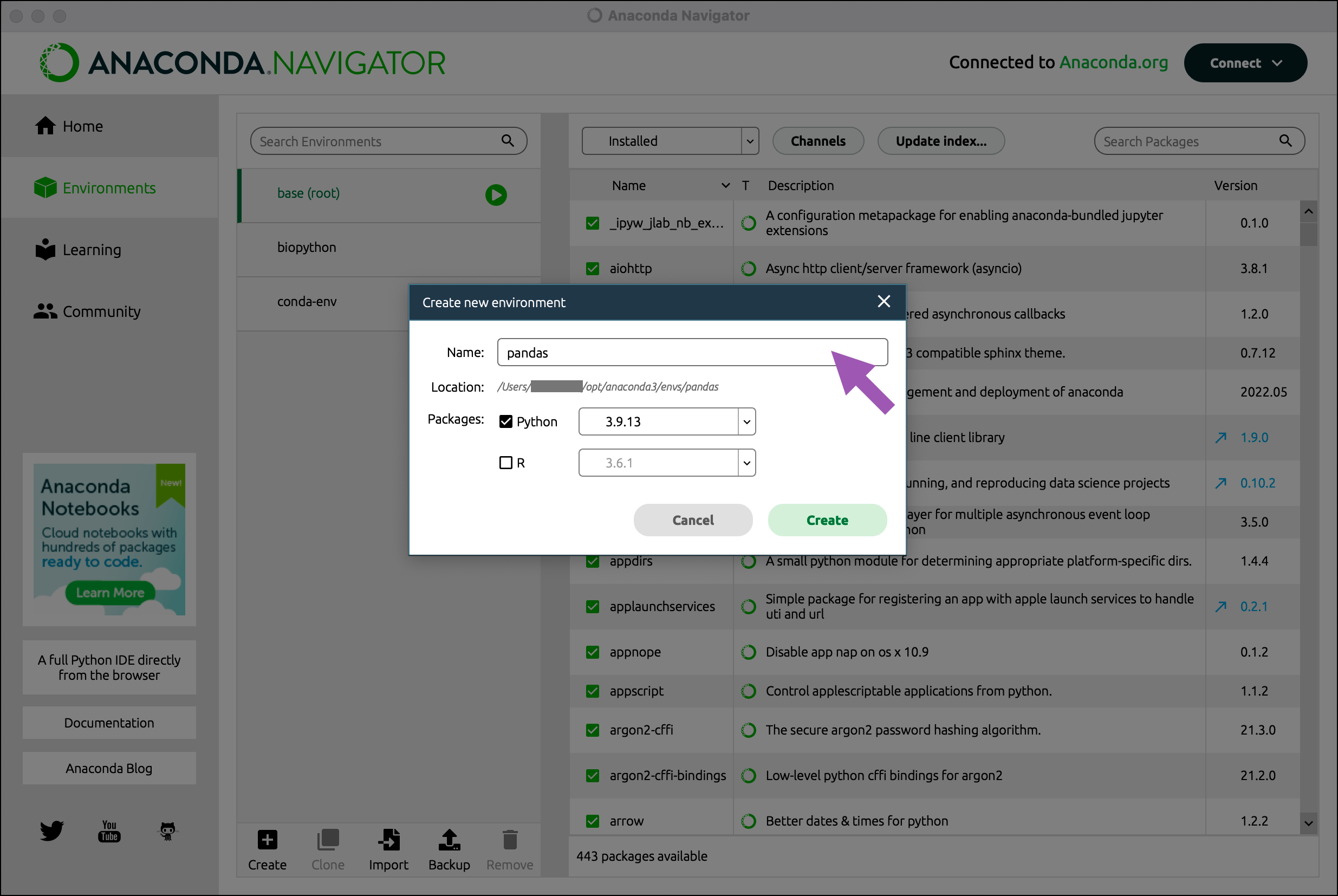
选择要在环境中运行的Python版本。
点击创建。
新的活动环境会出现在环境列表中。活动环境会用一个绿色的播放图标高亮显示。
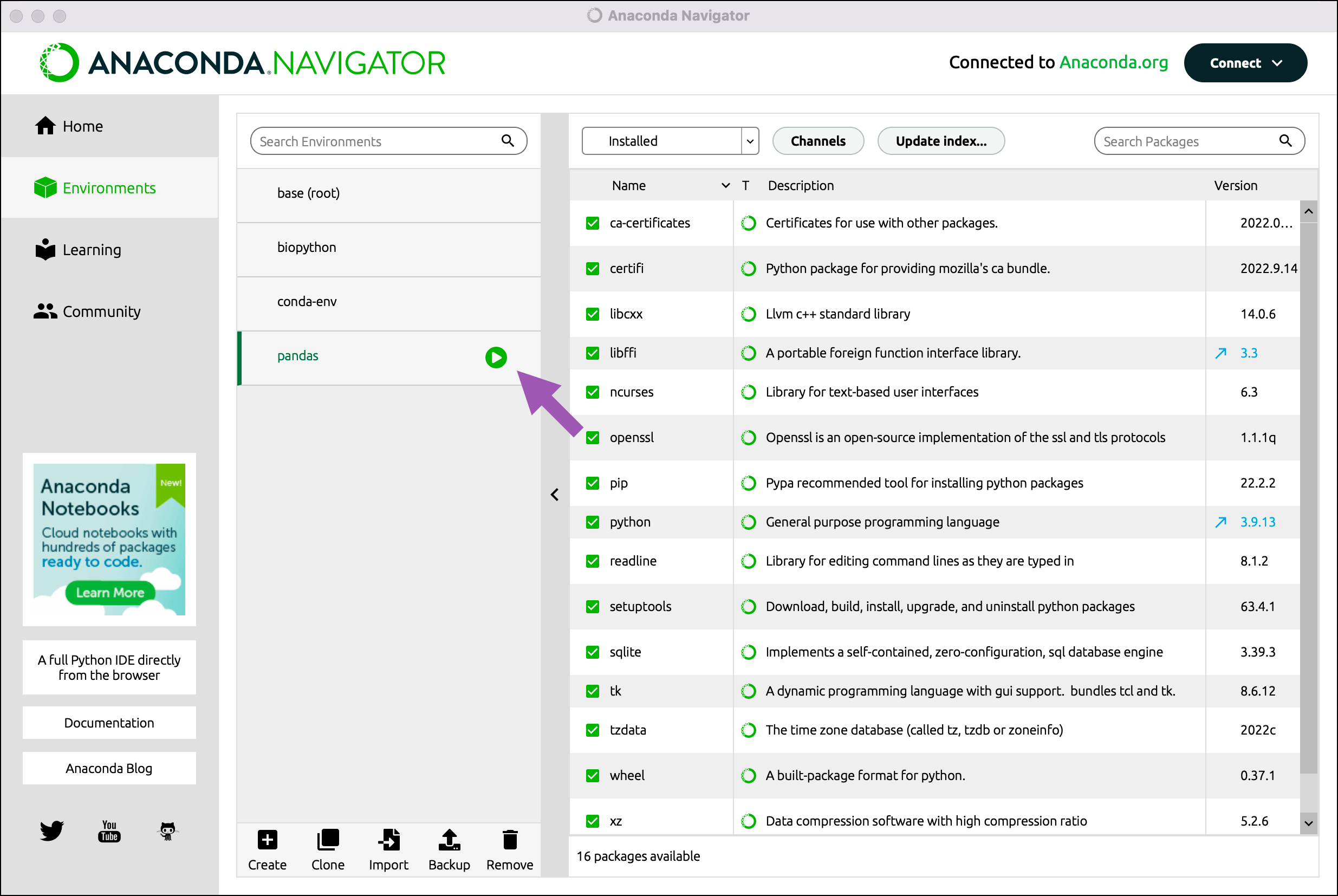
在上面的包列表表格中,选择全部以过滤表格,显示所有渠道中的所有包。
在搜索包字段中,搜索“pandas”。Pandas显示为可供安装的包。
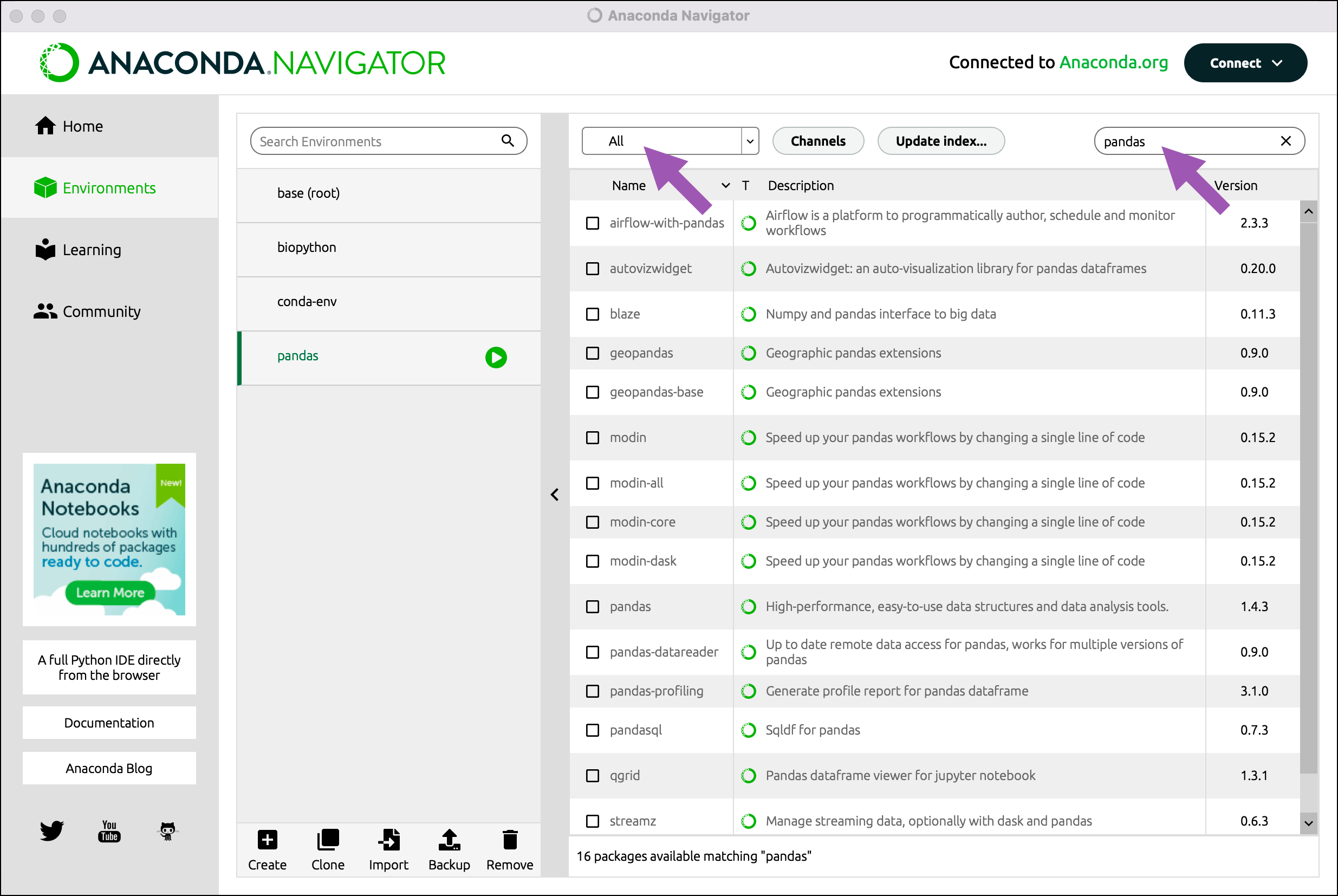
在Pandas包名称前的复选框中打勾。
点击应用。
查看显示pandas及其所有依赖项的对话框。
点击应用。
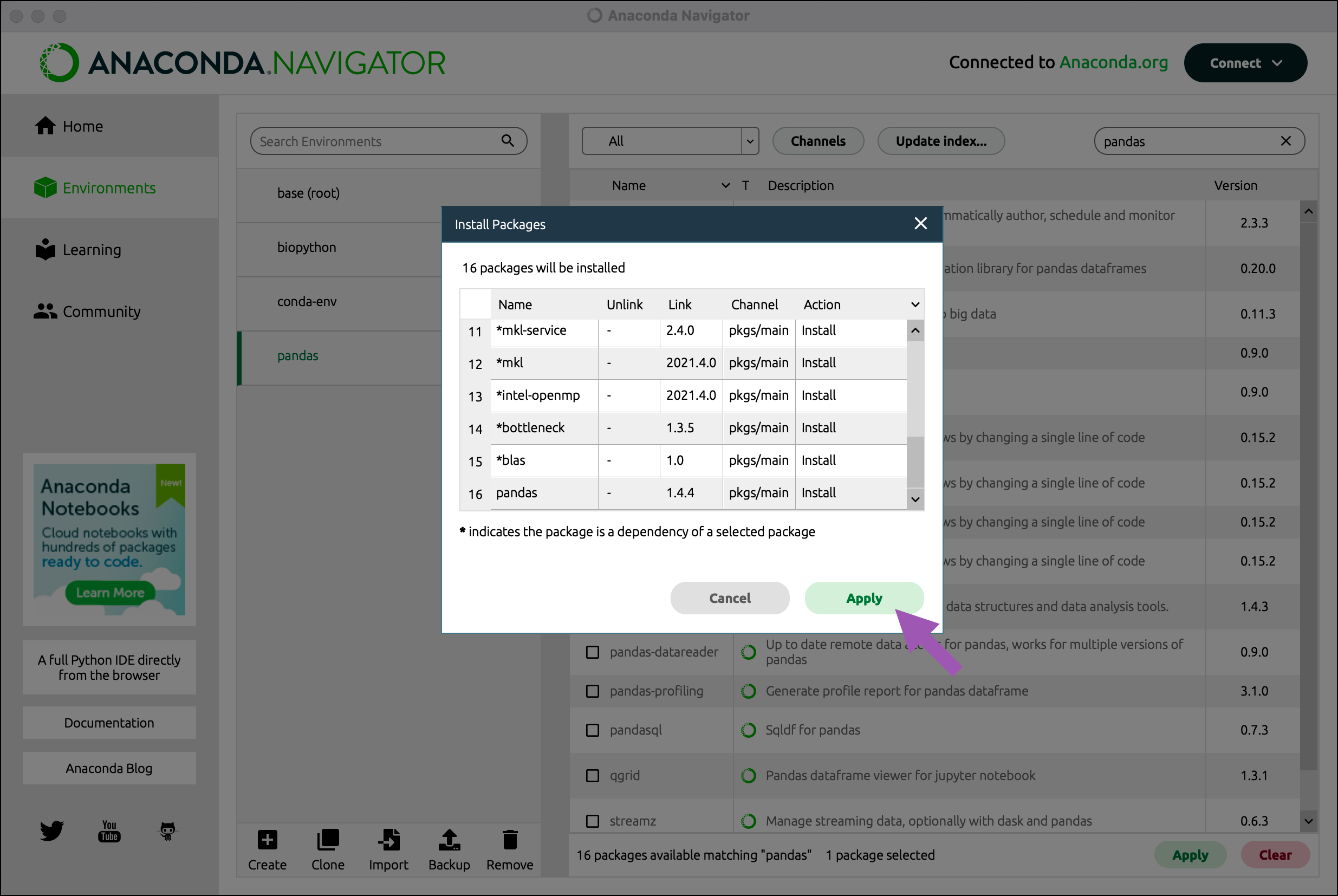
在安装Pandas及其依赖项时,包面板下方会出现一个进度条。
要开始使用您的新环境,请在环境页面上,点击您活动的Pandas环境名称旁边的播放按钮。
在出现的列表中,选择用于打开Pandas的工具。要访问iPython或Jupyter Notebook工具选项,请从主页安装JupyterLab或Jupyter Notebooks。
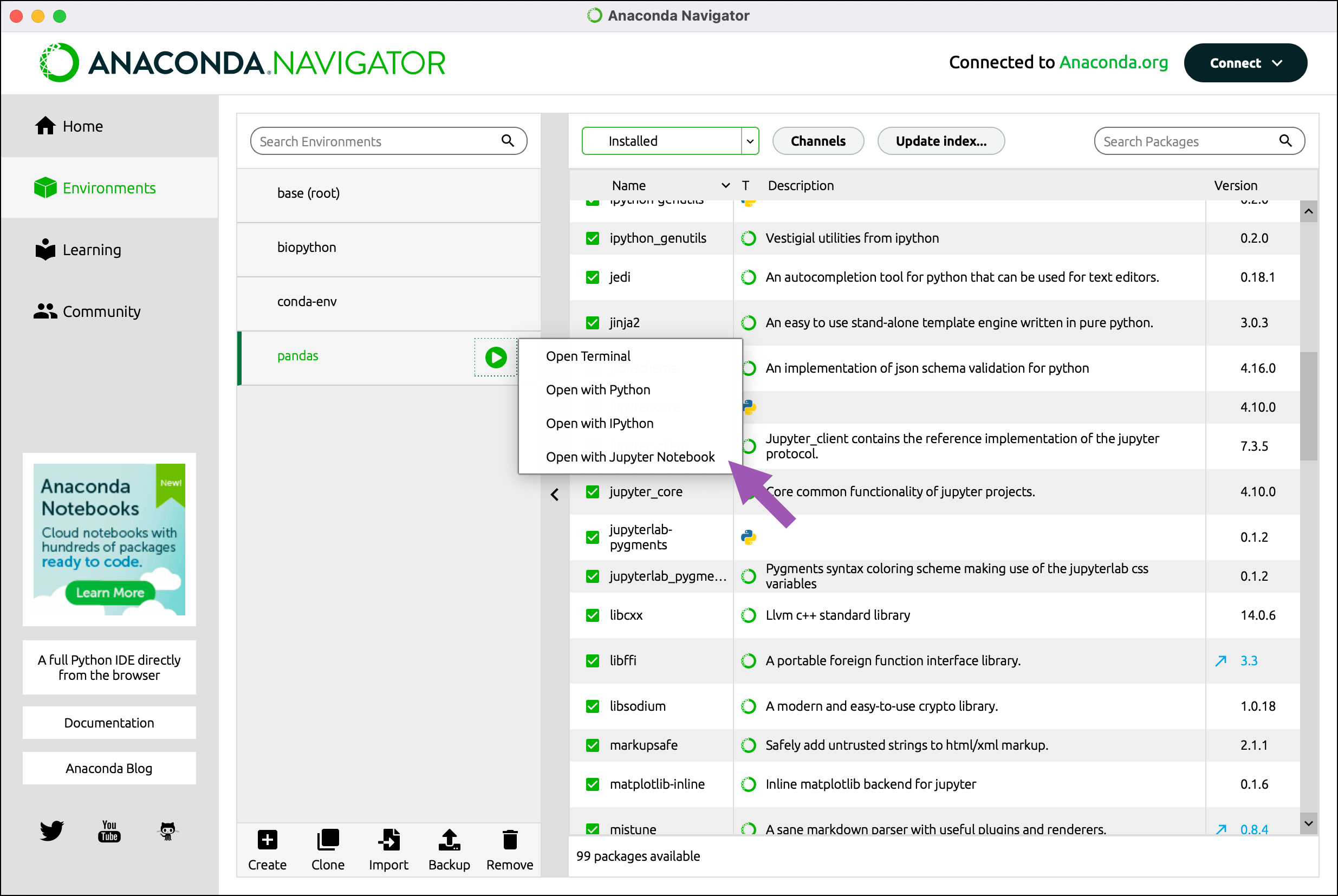
注意
在MacOS中,如果您是第一次使用Navigator打开所选工具,您需要授予Anaconda Navigator权限。